windows7旗舰版系统还原的详细介绍
如何进行win7系统还原?这是我们每一个windows 7 用户必须要了解的,这样我们才可以以最快的方式将电脑的数据恢复到最近时间状态,取回重要信息文件。那么,该怎么进行win7系统还原呢?对于该问题的解决,下面大家就来看看windows7旗舰版系统还原的步骤教程。
1、点击桌面左下角的开始菜单然后选择控制面板选项或者点击桌面的控制面板快捷键
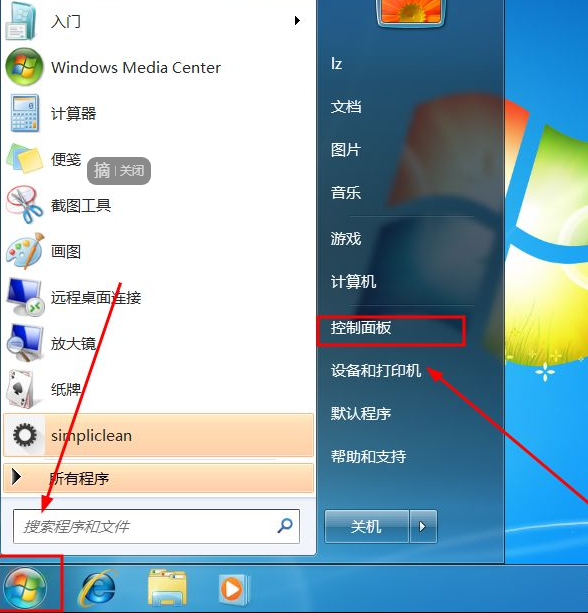
2、打开控制面板如图所示,在界面选项中找到如图所示的选项点击

3、如果这里有自动或者手动的备份可以进行选择,我这里选择恢复系统设置或计算机选项

4、这个界面的高级恢复方法就是有还原盘或者镜像,我这里选择打开系统还原按钮

5、来到系统还原窗口,会自动选中一个推荐也就是最新的还原点,你可以修改需要的还原点,然后点击下一步

6、如图所示是还原的最后确认,可以根据描述等信息确认是否进行还原操作,
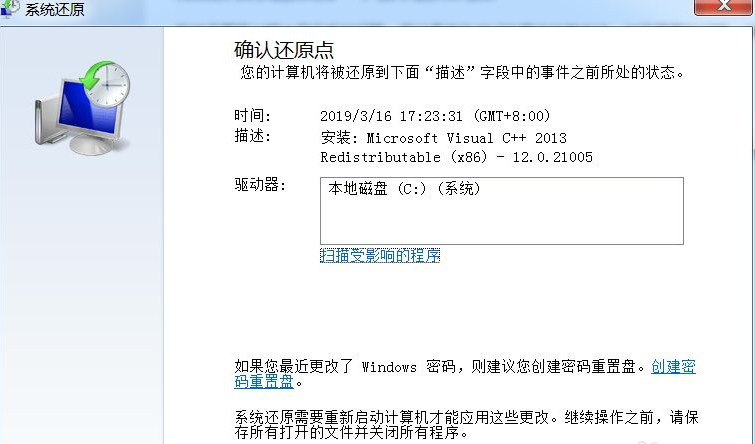
7、接着会弹出如图所示的提示信息,确认直接点击确定按钮进行还原
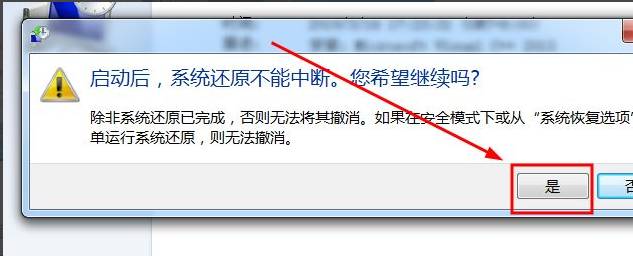
8、还原之后会进行重启系统,还原所需的时间是根据需要还原的文件程序的多少决定,

9、等待系统启动完成后,会弹出如图所示的提示就是就是说还原成功了以及还原的时间点

相关阅读
- vs2010的破解方法-针对旗舰版
- 网络人旗舰版使用图文教程
- win7 旗舰版激活软件评测 windows 2008通用激活软件
- 昂达 Vi30 旗舰版固件升级到4.0.3教程
- Win7 64位旗舰版安装 PL/SQL Developer出错的解决方案
- Win7家庭普通版怎么升级旗舰版
- Win7家庭版升级到旗舰版方法是什么 Win7旗舰版升级密钥分享
- Win7系统旗舰版Winmgmt.exe文件错误怎么办 Win7系统旗舰版Winmgmt.exe文件错误解决办法介绍
- win7系统64位旗舰版提高网速怎么弄 win7系统64位旗舰版提高网速方法介绍
- win7旗舰版更新卡在35%怎么办
《windows7旗舰版系统还原的详细介绍》由网友“浅浅爱”推荐。
转载请注明:http://www.modouwifi.com/jiaocheng/05244130262021.html